边框:环绕在标签的宽度和高度周围的线条。
border : 边框的宽度 边框的样式 边款的颜色。设置的样式四边都一样 .
值 :
边框的宽度: 数值px ;
边框的样式:
solid 实线
dashed 虚线
dotted 圆点
double 双线
none 没有边框
边框的颜色 : 颜色单词 , 三基色 . . .
颜色可以省略 , 省略之后默认还是黑色。
快捷键:
bd1 + tab : border : 1 px ;
<! DOCTYPE html > < htmllang = " en" > < head> < metacharset = " UTF-8" > < title> </ title> < style>
div {
width : 100px;
height : 100px;
background : red;
}
.box1 {
border : 3px solid aqua;
}
</ style> </ head> < body> < divclass = " box1" > </ div> </ body> </ html> border-top : 上边框的··· bdt + + tab boder-top : 1 px solid # 000 ;
border-bottom : 下边框的··· bdb + + tab ···
border-left : ··· bdl + + tab ···
border-right : ··· bdr + + tab ···
连写格式中:
颜色可以省略 , 省略之后默认还是黑色。
样式不能省略 , 省略之后就看不见边框。
宽度可以省略 , 省略之后还能看见边款。
<! DOCTYPE html > < htmllang = " en" > < head> < metacharset = " UTF-8" > < title> </ title> < style>
div {
width : 100px;
height : 100px;
background : red;
}
.box1 {
border-top : 3px solid orange;
border-right : 4px dashed blue;
border-bottom : 5px dotted black;
border-left : 6px double aqua;
}
</ style> </ head> < body> < divclass = " box1" > </ div> </ body> </ html> 按顺时针赋值给边框。
border-width : 上 右 下 左 ;
border-style:上 右 下 左 ;
border-color : 上 右 下 左 ;
省略规律:
上 右 下 》 左边取值和右边一样
上 右 》 左边取值和右边一样 , 下边取值和上边一样。
上 》 右下左取值和上边一样。
border-width : 3 px ;
border-style : solid ;
border-color : orange ;
简写:
border : 3 px solid orange ;
<! DOCTYPE html > < htmllang = " en" > < head> < metacharset = " UTF-8" > < title> </ title> < style>
div {
width : 100px;
height : 100px;
background : red;
}
.box1 {
border-width : 3px 4px 5px 6px;
border-style : solid dashed dotted double;
border-color : orange blue black aqua;
}
.box2 {
border-width : 3px 4px 5px;
border-style : solid dashed dotted;
border-color : orange blue black;
}
.box3 {
border-width : 3px 4px;
border-style : solid dashed;
border-color : orange blue;
}
.box4 {
border-width : 3px;
border-style : solid;
border-color : orange;
}
</ style> </ head> < body> < divclass = " box1" > </ div> < hr> < divclass = " box2" > </ div> < hr> < divclass = " box3" > </ div> < hr> < divclass = " box4" > </ div> </ body> </ html> 设置四边 12 条代码几乎不用。 快捷键:
boder-top-width : 3 px ; btw + tab boder-top-width : ;
boder-top-style : solid ; bts + tab boder-top-style : ;
boder-top-color : red ; bts + tab boder-top-color : ;
···
<! DOCTYPE html > < htmllang = " en" > < head> < metacharset = " UTF-8" > < title> </ title> < style>
div {
height : 100px;
width : 100px;
background : red;
}
.box1 {
border-top-width : 3px;
border-top-style : solid;
border-top-color : orange;
border-right-width : 4px;
border-right-style : dashed;
border-right-color : blue;
border-bottom-width : 5px;
border-bottom-style : dotted;
border-bottom-color : black;
border-left-width : 6px;
border-left-style : double;
border-left-color : aqua;
}
</ style> </ head> < body> < divclass = " box1" > </ div> </ body> </ html> <! DOCTYPE html > < htmllang = " en" > < head> < metacharset = " UTF-8" > < title> </ title> < style>
div {
height : 100px;
width : 100px;
}
.box1 {
border : 5px solid black;
}
.box2 {
border : 5px solid;
border-color : red yellow blue green;
}
.box3 {
border : 5px red;
border-style : solid dashed solid solid;
}
.box4 {
border : 5px red;
border-style : solid dashed;
}
.box5 {
border : 5px solid black;
border-bottom-style : none;
}
</ style> </ head> < body> < divclass = " box1" > </ div> < hr> < divclass = " box2" > </ div> < hr> < divclass = " box3" > </ div> < hr> < divclass = " box4" > </ div> < hr> < divclass = " box5" > </ div> </ body> </ html> 图片占用一定的资源 , 利用边框样式制作简单的图标。
<! DOCTYPE html > < htmllang = " en" > < head> < metacharset = " UTF-8" > < title> </ title> < style>
div {
width : 0;
height : 0;
}
.box1 {
border : 30px solid;
border-color : red yellow blue green;
}
.box2 {
border : 30px solid;
border-color : red yellow white green;
}
.box3 {
border : 30px solid;
border-color : red yellow blue green;
border-bottom-style : none;
}
.box4 {
border : 30px solid;
border-color : red white white;
border-bottom-style : none;
}
.box5 {
width : 0;
height : 20px;
border : 30px solid;
border-color : red yellow blue green;
}
.box6 {
width : 20px;
height : 0;
border : 30px solid;
border-color : red yellow blue green;
}
.box7 {
width : 20px;
height : 0;
border : 30px solid;
border-color : red white white white;
border-bottom-style : none;
}
</ style> </ head> < body> < divclass = " box1" > </ div> < hr> < divclass = " box2" > </ div> < hr> < divclass = " box3" > </ div> < hr> < divclass = " box4" > </ div> < hr> < divclass = " box5" > </ div> < hr> < divclass = " box6" > </ div> < hr> < divclass = " box7" > </ div> < hr> </ body> </ html> 长宽一致 : 圆
width : 100 px ;
height : 100 px ;
border-radius : 100 px ; 四个边角半径范围
border-radius : 10 % ; 四个圆角。
border-radius : 50 % ; 50 % 就是圆。
长宽不一致 : 椭圆
width : 200 px ;
height : 100 px ;
border-radius : 100 px ;
border-top-left-radius : 上左
border-top-right-xxx 上右
border-bottom-right-xxx 下右
border-bottom-left-xxx 下左
<! DOCTYPE html > < htmllang = " en" > < head> < metacharset = " UTF-8" > < title> </ title> < style>
.c1 {
background-color : greenyellow;
width : 50px;
height : 50px;
border : 1px solid;
border-top-left-radius : 20px;
}
.c2 {
background-color : greenyellow;
width : 60px;
height : 60px;
border : 1px solid;
border-radius : 30px;
}
.c3 {
background-color : greenyellow;
width : 60px;
height : 100px;
border : 1px solid;
border-radius : 20px;
}
</ style> </ head> < body> < divclass = " c1" > </ div> < br> < divclass = " c2" > </ div> < br> < divclass = " c3" > </ div> </ body> </ html>
padding 内边距 : 边框和内容之间的距离。
设置内边距格式:(单位px)
1. 非连写:
padding-top : ;
padding-right : ;
padding-bottom : ;
padding-left : ;
2. 连写
padding : 上 右 下 左;
省略规律:
上 右 下 》 左边取值和右边一样
上 右 》 左边取值和右边一样 , 下边取值和上边一样。
上 》 右下左取值和上边一样。
注意:
1. 给标签设置内边距之后 , 标签占有的宽度和高度会增加。(原本的大小 + 设置的边距)
2. 内边距也会有背景颜色
<! DOCTYPE html > < htmllang = " en" > < head> < metacharset = " UTF-8" > < title> </ title> < style>
div {
width : 100px;
height : 100px;
border : 1px solid aqua;
background-color : yellow;
}
.box1 {
padding-top : 30px;
}
.box2 {
padding-right : 30px;
}
.box3 {
padding-bottom : 30px;
}
.box4 {
padding-left : 30px;
}
.box5 {
padding : 30px 40px 50px 60px;
}
</ style> </ head> < body> < divclass = " box1" > </ div> < hr> < divclass = " box2" > </ div> < hr> < divclass = " box3" > </ div> < hr> < divclass = " box4" > </ div> < hr> < divclass = " box5" > </ div> </ body> </ html> padding设置 内容到边框的距离。
一般设置上左边距就好了 , 右下有些情况设置了是没有效果的边 .
<! DOCTYPE html > < htmllang = " en" > < head> < metacharset = " UTF-8" > < title> </ title> < style>
p {
border : 3px solid red;
padding-left : 10px;
padding-top : 10px;
padding-right : 10px;
padding-bottom : 10px;
}
span {
border : 3px solid red;
padding-left : 10px;
padding-top : 10px;
padding-right : 10px;
padding-bottom : 10px;
}
</ style> </ head> < body> < p> </ p> < span> </ span> </ body> </ html> 标签和标签之间的距离。
设置外边距格式:(单位px)
1. 非连写
margin-top ;
margin-right ;
margin-bottom ; ;
margin-left ;
2. 连写
magin : 上 右 下 左;
省略规律:
上 右 下 》 左边取值和右边一样
上 右 》 左边取值和右边一样 , 下边取值和上边一样。
上 》 右下左取值和上边一样。
值 :
margin : px px ;
特殊 :
margin : 0 auto ;
水平方向上可以使用auto , 会自动计算外边距的值 , 居中于父标签 ,
垂直方向不能使用auto , 只能使用像素值居中。
注意:
body标签默认有 8 px的外边距。
外边距没有背景颜色。
<! DOCTYPE html > < htmllang = " en" > < head> < metacharset = " UTF-8" > < title> </ title> < style>
body {
margin : 0;
}
span {
display : inline-block;
width : 100px;
height : 100px;
border : 1px solid black;
background : red;
}
div {
height : 100px;
border : 1px solid black;
}
.box1 {
margin-top : 10px;
margin-right : 20px;
margin-bottom : 30px;
margin-left : 40px;
}
.box3 {
margin : 10px 20px 30px 40px;
}
</ style> </ head> < body> < spanclass = " box1" > </ span> < spanclass = " box2" > </ span> < spanclass = " box3" > </ span> < spanclass = " box4" > </ span> < div> </ div> </ body> </ html> span标签之间不是内间距 , span是行级属性 , enter换行 换行符被当做为一个空格。
<! DOCTYPE html > < htmllang = " en" > < head> < metacharset = " UTF-8" > < title> </ title> < style>
span {
display : inline-block;
width : 100px;
height : 100px;
border : 1px solid black;
}
</ style> </ head> < body> < spanclass = " box1" > </ span> < spanclass = " box2" > </ span> < spanclass = " box3" > </ span> </ body> </ html> 水平方向外边距合并现象 :
在水平方向设置外边框 , 标签之间的外边框会叠加。 ( 蓝色线标注 )
快捷方式:
span . box$ { span$标签 } * 3 (注意不会要换行!)
< span class = "box1" > span1标签 < / span > < span class = "box2" > span2标签 < / span > < span class = "box3" > span3标签 < / span >
<! DOCTYPE html > < htmllang = " en" > < head> < metacharset = " UTF-8" > < title> </ title> < style>
span {
display : inline-block;
height : 100px;
width : 100px;
border : 1px solid red;
}
.box1 {
margin-right : 10px;
}
.box2 {
margin-left : 10px;
}
</ style> </ head> < body> < spanclass = " box1" > </ span> < spanclass = " box2" > </ span> </ body> </ html> 外边框在垂直方向注意点:(称为:塌陷现象 , 将小的边距忽略掉 , 使用大的边距。)
在垂直方向设置外边框 , 标签之间的外边框不会叠加 , 谁的外边距大就以谁的以准。
<! DOCTYPE html > < htmllang = " en" > < head> < metacharset = " UTF-8" > < title> </ title> < style>
div {
height : 100px;
border : 1px solid red;
}
.box1 {
margin-bottom : 100px;
}
.box2 {
margin-top : 10px;
}
</ style> </ head> < body> < divclass = " box1" > </ div> < divclass = " box2" > </ div> </ body> </ html> CSS盒子模式是一个形象比喻 , HTML中所有的标签比喻成一个盒子。
一个元素占有空间的大小由四个部分构成 ,
1. 元素的外边距(margin)
外边距 = = 盒子与盒子之间的距离。
2. 元素的边框(border)
边框 = = 盒子厚度(壳)。
3. 元素的内边距(padding) ,
内边距 = = 内容到盒子的间隙。
4. 其中包括元素的内容(content) ,
宽 / 高 = = 存放内容的区域。
内容宽高
通过标签的width / height设置的宽度和高度。
元素宽高
宽 = 左 / 右边框 + 左 / 右内边距 + width
高 = 上 / 下边款 + 上 / 下内边距 + height
元素空间宽高
宽 = 左 / 右外边距 + 左 / 右边框 + 左 / 右内边距 + width
高 = 上 / 下外边距 + 上 / 下边框 + 上 / 下内边距 + height
<! DOCTYPE html > < htmllang = " en" > < head> < metacharset = " UTF-8" > < title> </ title> < style>
span, a, p {
display : inline-block;
height : 100px;
width : 100px;
border : 1px solid red;
padding : 20px;
margin : 50px;
}
</ style> </ head> < body> < span> </ span> < ahref = " " > </ a> < p> </ p> </ body> </ html> 代码要求内容宽高 100 px ;
通过标签的width / height设置的宽度和高度。
<! DOCTYPE html > < htmllang = " en" > < head> < metacharset = " UTF-8" > < title> </ title> < style>
div {
height : 100px;
width : 100px;
border : 1px solid red;
}
</ style> </ head> < body> < div> </ div> </ body> </ html> 代码要求元素宽高 100 px ;
宽 = 左 / 右边框 + 左 / 右内边距 + width
高 = 上 / 下边款 + 上 / 下内边距 + height
<! DOCTYPE html > < htmllang = " en" > < head> < metacharset = " UTF-8" > < title> </ title> < style>
div {
width : 86px;
height : 86px;
border : 2px solid red;
padding : 5px;
}
</ style> </ head> < body> < div> </ div> </ body> </ html> 代码要求元素空间宽高 100 px ;
宽 = 左 / 右外边距 + 左 / 右边框 + 左 / 右内边距 + width
高 = 上 / 下外边距 + 上 / 下边框 + 上 / 下内边距 + height
<! DOCTYPE html > < htmllang = " en" > < head> < metacharset = " UTF-8" > < title> </ title> < style>
div {
width : 76px;
height : 76px;
border : 2px solid red;
padding : 10px;
}
</ style> </ head> < body> < div> </ div> </ body> </ html> box-sizing属性 设置元素宽高的计算方式。CSS3新增。
1. content-box ; 默认值 , 没有效果。(设置浮动后 , 当前行无法显示 , 会换到下一行去显示。)
2. border-box ; 元素宽高不变。 (设置浮动后 , 锁定在当行显示。)
元素宽高 ≡ 内容宽高 (恒等 ≡)
元素的宽高不变 , 增加padding 和 border , width与height对应的减去 .
float属性:浮动
float : left ; 浮动到左边
float : right ; 浮动到右边
<! DOCTYPE html > < htmllang = " en" > < head> < metacharset = " UTF-8" > < title> </ title> < style>
.content {
width : 300px;
height : 300px;
background-color : red;
}
.aside {
width : 100px;
height : 200px;
background : aqua;
float : left;
}
.article {
width : 200px;
height : 200px;
background : orange;
float : right;
padding : 20px;
box-sizing : border-box;
}
</ style> </ head> < body> < divclass = " content" > < divclass = " aside" > </ div> < divclass = " article" > </ div> </ div> </ body> </ html> 大盒子 500 px * 500 px
小盒子 100 px * 100 px
小盒子在大盒子内居中。
修改大盒子的内边距。
增加大盒子的padding的时候 , 元素空间就会变大 ,
使用box-sizing : border-box ; 来现在元素空间大小不变 , 在增加padding的时候减少内容框高 .
<! DOCTYPE html > < htmllang = " en" > < head> < metacharset = " UTF-8" > < title> </ title> < style>
.big {
height : 500px;
width : 500px;
background-color : red;
box-sizing : border-box;
padding : 200px;
}
.small {
height : 100px;
width : 100px;
background-color : aqua;
}
</ style> </ head> < body> < divclass = " big" > < divclass = " small" > </ div> </ div> </ body> </ html> 修改小盒子的外边距。
注意:
如果盒子是嵌套关系 , 那么设置里面一个盒子顶部的外边距 , 外面一个盒子也会被顶下来。
如果外面的盒子不想被一起顶下来 , 给外面的盒子设置边框属性或添加文本信息。
在开发中:
控制嵌套关系盒子的之间的距离 , 首先考虑使用padding , 其次在考虑margin。
padding 本质上用于控制父子标签之间的间隙。
margin 本质上用于控制兄弟标签之间的间隙。
<! DOCTYPE html > < htmllang = " en" > < head> < metacharset = " UTF-8" > < title> </ title> < style>
.big1 {
height : 500px;
width : 500px;
background-color : red;
}
.small1 {
height : 100px;
width : 100px;
background-color : aqua;
margin : 200px;
}
.big2 {
height : 498px;
width : 498px;
background-color : red;
border : 1px solid black
}
.small2 {
height : 100px;
width : 100px;
background-color : aqua;
margin : 200px;
}
</ style> </ head> < body> < divclass = " big1" > < divclass = " small1" > </ div> </ div> < hr> < divclass = " big2" > < divclass = " small2" > </ div> </ div> < hr> < divclass = " big1" > < divclass = " small2" > </ div> </ div> </ body> </ html> 一般设置上左边距就好了 右下边距不要设置 , 不要会将其他的标签给挤出去。
第一个块标签设置了右下边距直接将第二个块给挤出去了。
<! DOCTYPE html > < htmllang = " en" > < head> < metacharset = " UTF-8" > < title> </ title> < style>
.c1 {
width : 200px;
height : 200px;
border : 1px solid red;
}
.c2 {
width : 50px;
height : 50px;
border : 1px solid greenyellow;
background-color : aqua;
margin : 38%;
}
.c3 {
margin : 0;
}
</ style> </ head> < body> < divclass = " c1" > < divclass = " c2" > </ div> < divclass = " c2 c3" > </ div> </ div> </ body> </ html> 修改小盒子的外边距 .
margin : 0 auto ; auto自动计算外边距的值 , 让标签水平居中于父标签 .
水平方向上可以使用auto自动居中 , 垂直方向不能使用auto , 只能使用像素值居中。
margin : 200 px auto ; 垂直 / 水平居中。
<! DOCTYPE html > < htmllang = " en" > < head> < metacharset = " UTF-8" > < title> </ title> < style>
.big {
height : 498px;
width : 498px;
background-color : red;
border : 1px solid black;
}
.small {
height : 100px;
width : 100px;
background-color : aqua;
margin : 200px auto;
}
</ style> </ head> < body> < divclass = " big" > < divclass = " small" > </ div> </ div> </ body> </ html> 修改小盒子的外边距 .
设置margin : xx % ; 左上角的点距离边框的距离 . ( 上 右的值一致的时候使用 )
值计算 :
1. 在移动的时候是以左上角的点做移动 ,
500 / 2 = 250
2. 移动之后还需要回退小盒子的 1 / 2 的大小的px .
250 - 100 / 2 = 250 - 50 = 200
3. 百分比计算
200 / 500 = 0.40 = 40 %
<! DOCTYPE html > < htmllang = " en" > < head> < metacharset = " UTF-8" > < title> </ title> < style>
.big {
height : 498px;
width : 498px;
background-color : red;
border : 1px solid black;
}
.small {
height : 100px;
width : 100px;
background-color : aqua;
margin : 40%;
}
</ style> </ head> < body> < divclass = " big" > < divclass = " small" > </ div> </ div> </ body> </ html> texr-align : center ; 设置盒子中内 文字 / 图片居中
margin 与 padding 设置盒子居中的
<! DOCTYPE html > < htmllang = " en" > < head> < metacharset = " UTF-8" > < title> </ title> < style>
div {
width : 300px;
height : 300px;
background-color : red;
}
.text_center {
text-align : center;
}
.div_center {
height : 100px;
width : 100px;
background-color : blue;
margin : 41%;
}
</ style> </ head> < body> < divclass = " text_center" > < br> < imgsrc = " https://s2.loli.net/2022/02/16/dMpgZnxFSe93kL1.png" alt = " " > < divclass = " div_center" > </ div> </ div> </ body> </ html> 某些便签默认有内 / 外边距。在开发中为了更好的控制盒子的宽高和计算盒子的框高等···
编写代码之前第一件事情 , 就是清空默认的边距。
方式 1 :
清除所有默认边宽:
* {
pading : 0 ;
margin : 0 ;
}
注意:
* 通配符 选择器会遍历当前页面的所有的便签 , 所以性能不好。
方式 2 : ( 开发中使用 )
body , div , dl , dt , dd , ul , ol , li , h1 , h2 , h3 , h4 , h5 , h6 , pre , code , form , fieldset , legend , input , textarea , p , blockquote , th , td { margin : 0 ; padding : 0 }
<! DOCTYPE html > < htmllang = " en" > < head> < metacharset = " UTF-8" > < title> </ title> < style>
body, div, dl, dt, dd, ul, ol, li, h1, h2, h3, h4, h5, h6, pre, code,
form, fieldset, legend, input, textarea, p, blockquote, th, td {
margin : 0;
padding : 0
}
p, ul {
height : 50px;
width : 200px;
background-color : #00fd2b;
border : 1px solid #000000;
}
</ style> </ head> < body> < p> </ p> < ul> < li> </ li> </ ul> </ body> </ html> 行高:每行内容的高度。CSS中所有的行都有自己的行高。
注意:
行高和盒子 ( 标签 ) 的高度不是同一个概念。
文字在行高默认是垂直居中的。
line-height 属性设置行高。
值: ( 单位px )
数值 ;
应用:
在开发中 ,
设置一行文字垂直居中于盒子中 , 将行高的值设置为盒子的高 , 默认就垂直居中。
设置多行文字垂直居中与盒子中 , 设置padding属性。
在没有设置标签高度的时候 , 所有行高相加 等于 标签的高。
<! DOCTYPE html > < htmllang = " en" > < head> < metacharset = " UTF-8" > < title> </ title> < style>
div {
width : 100px;
height : 100px;
line-height : 100px;
border : 1px solid red;
}
</ style> </ head> < body> < div> </ div> </ body> </ html> padding-top 值计算: 标签高 - 所有行高 / 2
padding-top 需要搭配box-sizing属性 , 增加padding 不能让元素的空间变大 .
<! DOCTYPE html > < htmllang = " en" > < head> < metacharset = " UTF-8" > < title> </ title> < style>
div {
width : 100px;
height : 80px;
border : 1px solid black;
line-height : 20px;
padding-top : 20px;
box-sizing : border-box;
}
</ style> </ head> < body> < div> </ div> </ body> </ html> 使用 Adobe Fireworks CS6 工具
颜色使用取色器。
注意:
如果一个盒子存储的是文字 , 一帮情况下会以盒子左边的内边距为基准 , 不会以右边的内边距为基准 , 因为存在误差。
ps :
误差是如何存在的?
因为右边如果放不下个一个文字就会换行显示 , 所以文字和内边距之间的距离就有误差。通常测试的距离比实际的大。
标签框 100 px , 一个文字就 26 px 这个行就只能完整的现实三个字。
<! DOCTYPE html > < htmllang = " en" > < head> < metacharset = " UTF-8" > < title> </ title> < style>
div {
width : 100px;
border : 1px solid red;
font-size : 26px;
}
</ style> </ head> < body> < div> </ div> </ body> </ html> 注意:
每行都有行高 , 字默认在行高中垂直居中。
上内边距就是 标签顶部到行高顶部。
<! DOCTYPE html > < htmllang = " en" > < head> < metacharset = " UTF-8" > < title> </ title> < style>
div {
box-sizing : border-box;
width : 610px;
height : 110px;
background-color : #cdcdcd;
border : 1px solid #000;
font-family : "黑体" ;
line-height : 40px;
font-size : 20px;
color : #67676d;
padding-left : 10px;
padding-top : 20px;
}
</ style> </ head> < body> < div> </ div> </ body> </ html>
从外往内 , 从上往下的制作网页。
<! DOCTYPE html > < htmllang = " en" > < head> < metacharset = " UTF-8" > < title> </ title> < style>
body,div,dl,dt,dd,ul,ol,li,h1,h2,h3,h4,h5,h6,pre,code,
form,fieldset,legend,input,textarea,p,blockquote,th,td
{
margin : 0; padding : 0
}
body {
background-color : #efefef;
}
div {
box-sizing : border-box;
width : 372px;
height : 232px;
border : 1px solid #666;
margin : 0 auto;
padding : 15px;
}
h1 {
font-family : "微软雅黑" ;
font-size : 18px;
border-bottom-style : solid;
}
span {
font-size : 14px;
}
ul {
list-style : none;
padding-top : 10px;
}
li {
border-bottom-style : dashed;
font-family : "微软雅黑" ;
font-size : 12px;
line-height : 30px;
padding-left : 20px;
}
</ style> </ head> < body> < div> < h1> < span> </ span> </ h1> < ul> < li> </ li> < li> </ li> < li> </ li> < li> </ li> < li> </ li> </ ul> </ div> </ body> </ html>

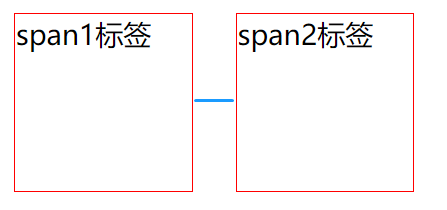
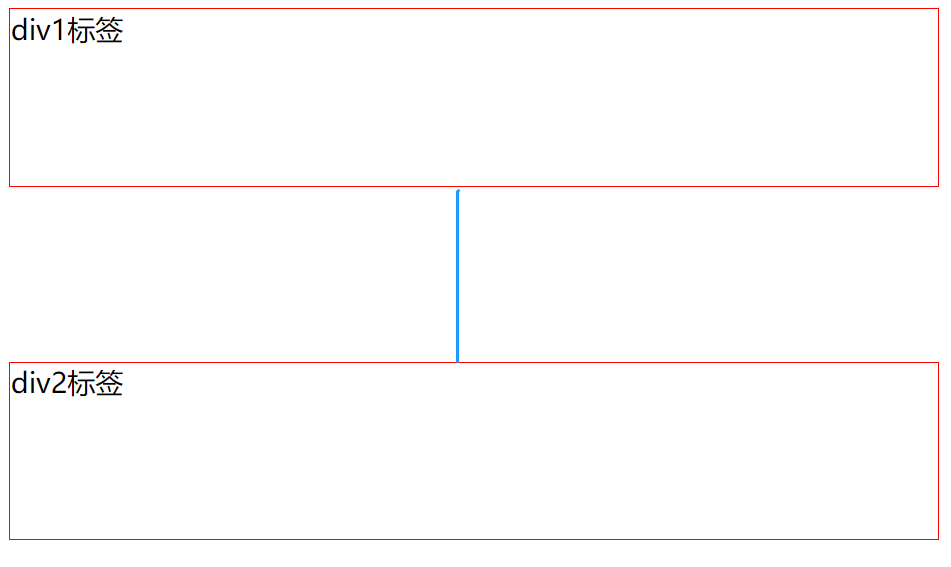
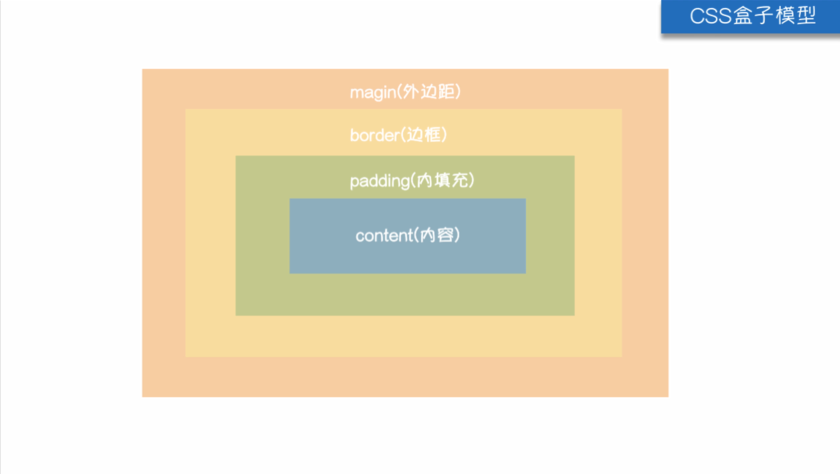
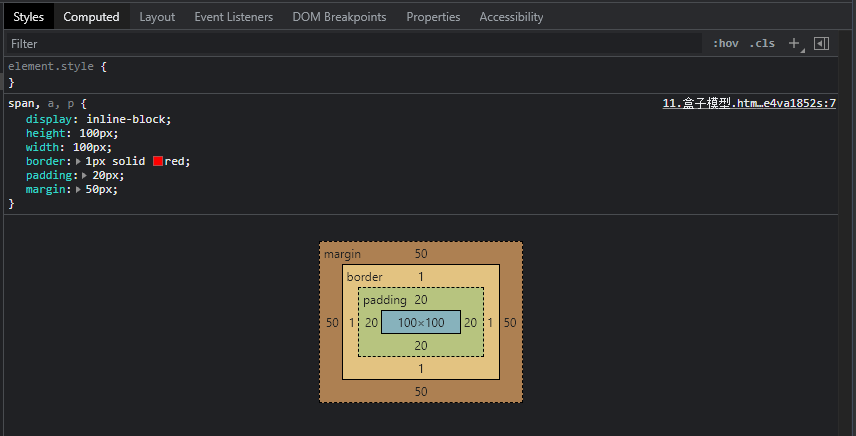
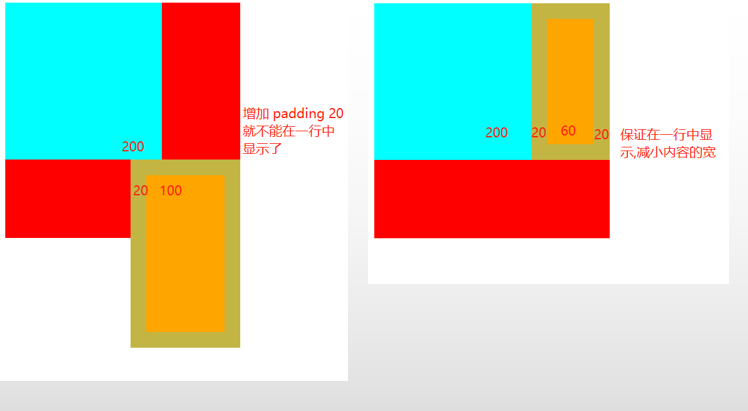
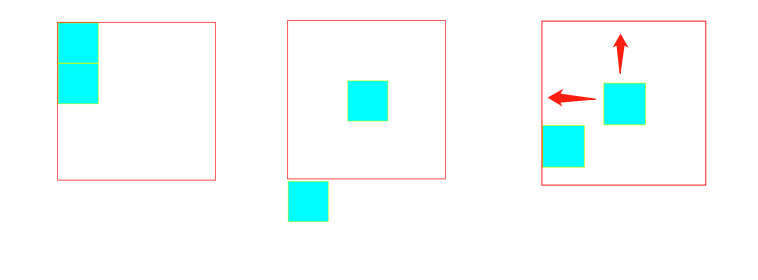
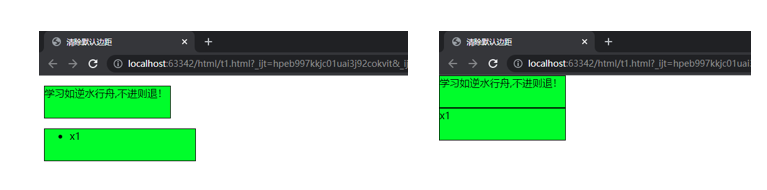
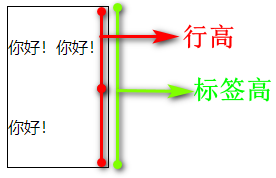
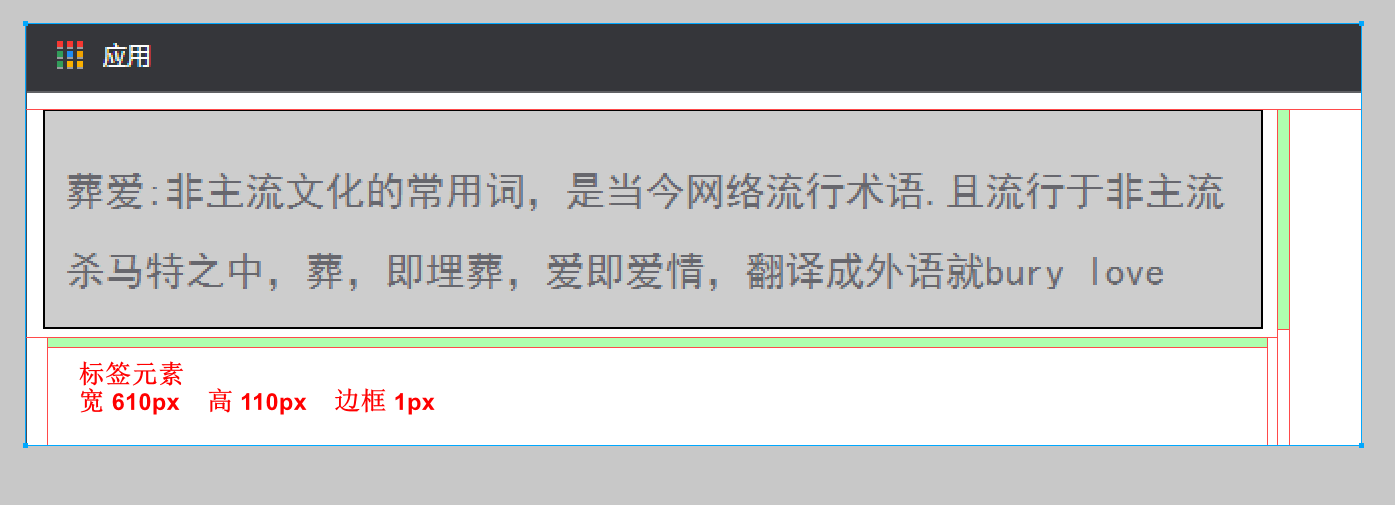
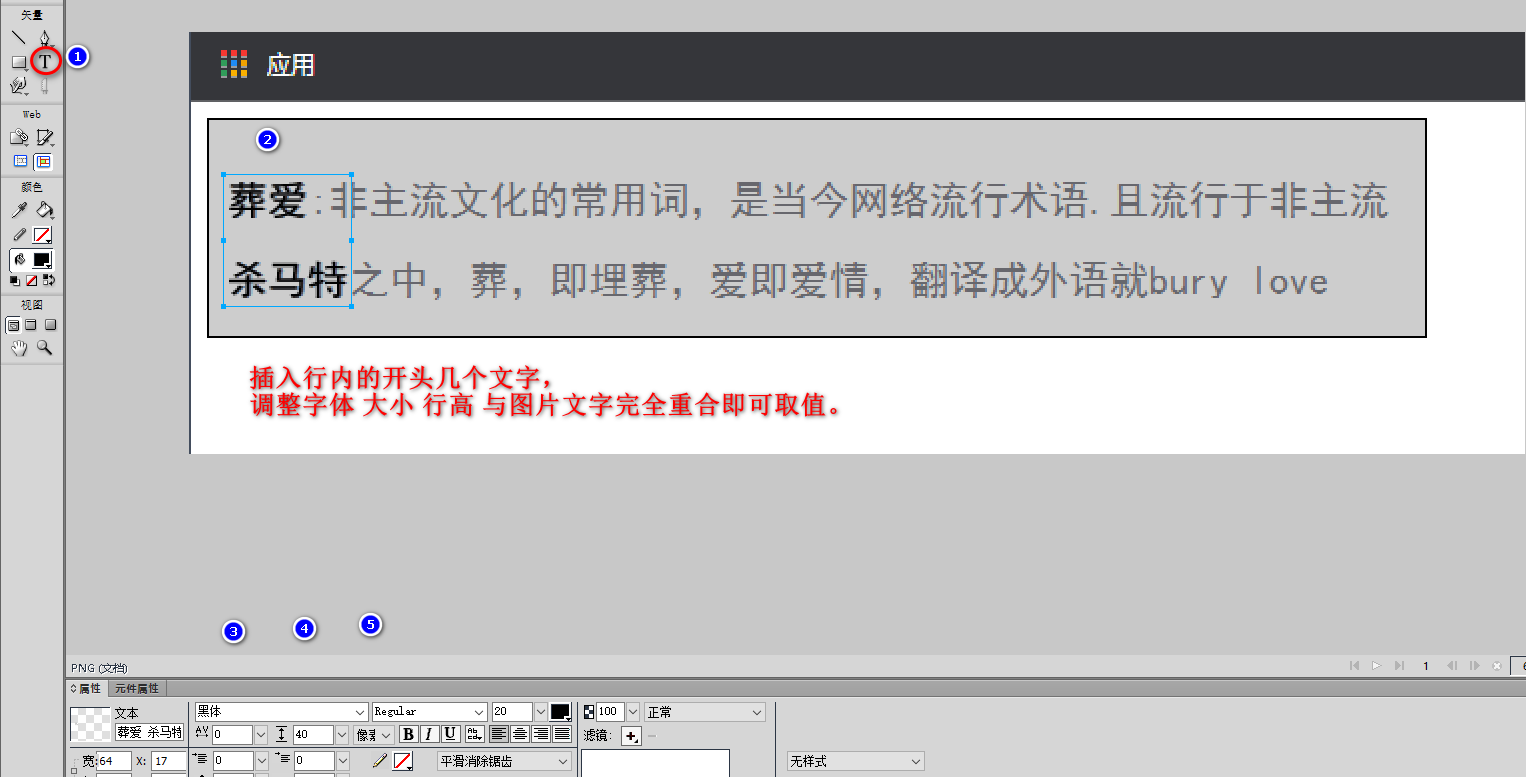
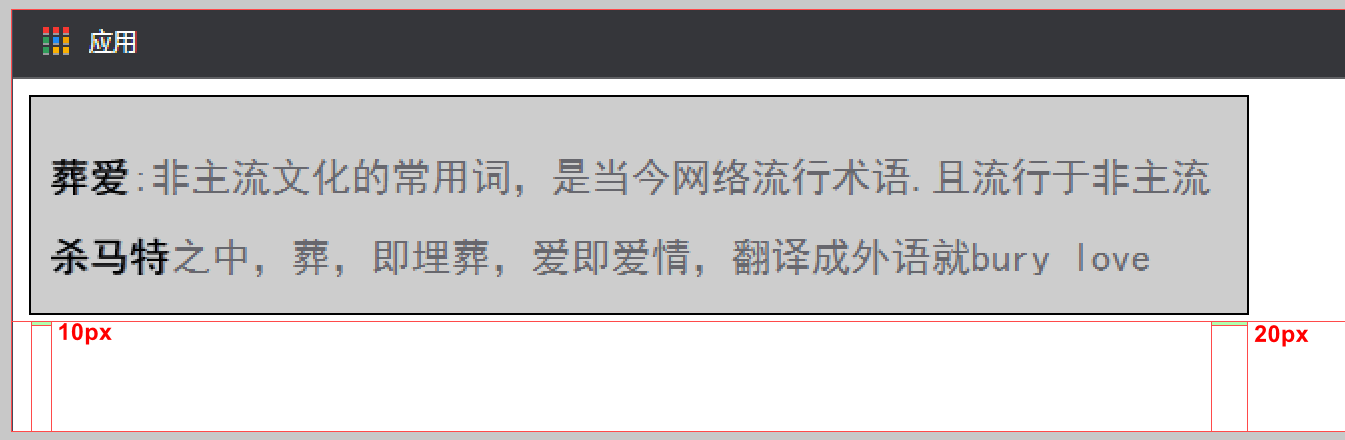
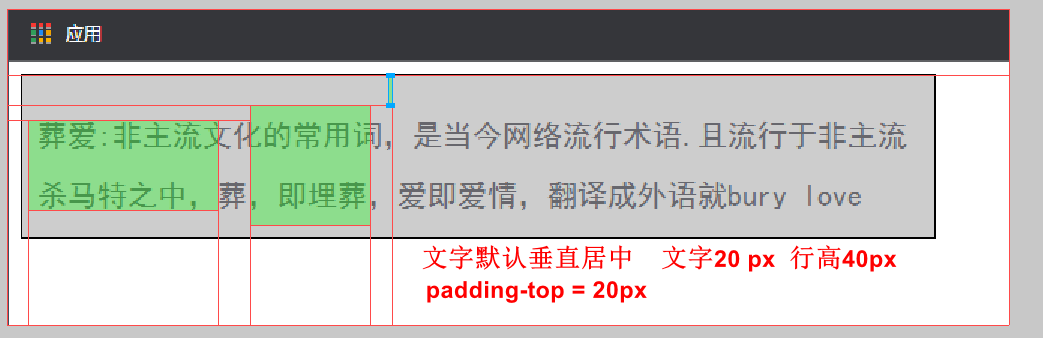
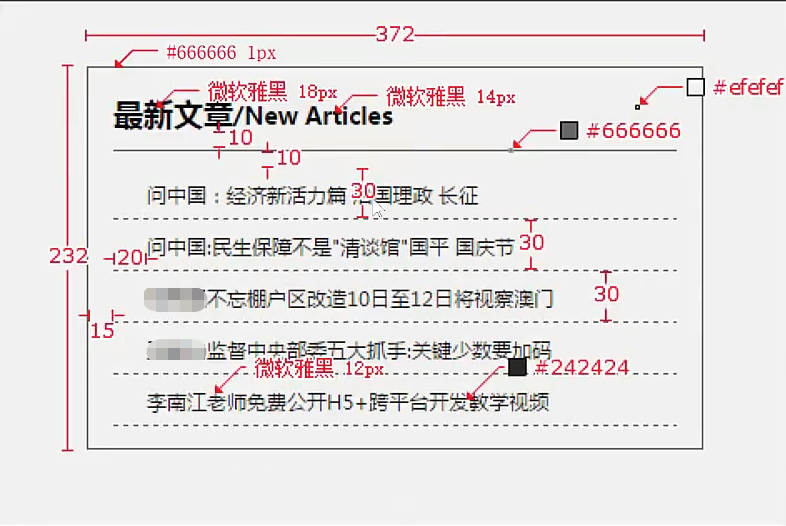























 345
345











 被折叠的 条评论
为什么被折叠?
被折叠的 条评论
为什么被折叠?








